ps基礎:調整商品圖像的尺寸、調整商品畫布的尺寸
發表日期:2019-10-26 17:56?? 文章編輯:350模板官網小編 ?? 瀏覽次數:
在 Photoshop CC中,商品圖像尺寸越大,所占的空間也越大。更改商品圖像的尺寸會直接影響商品圖像的顯示效果。下面350裝修平臺小編介紹調整商品圖像尺寸的具體操作方法。
調整商品圖像的尺寸
步驟01在菜單欄中選擇“文件”|“打開”命令,打開商品圖像素材,如圖所示


步驟02在菜單欄中選擇“圖像”|“圖像大小”命令,如圖所示。
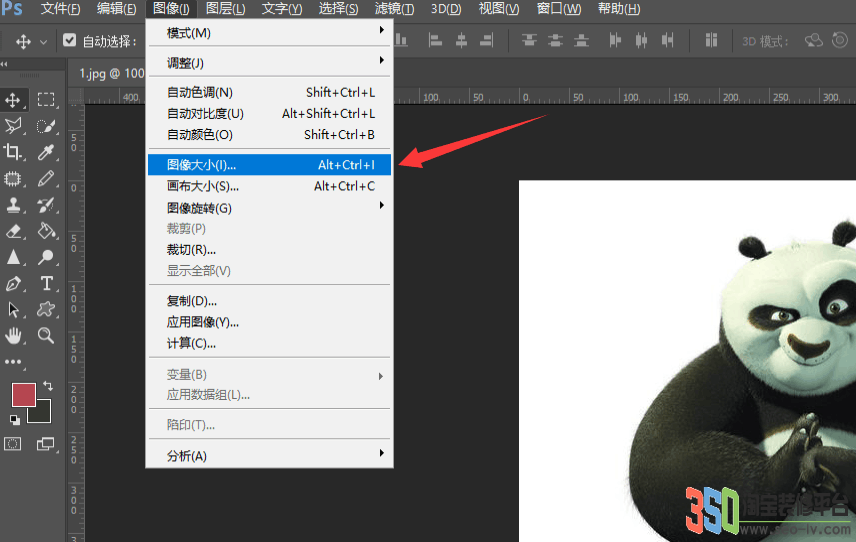
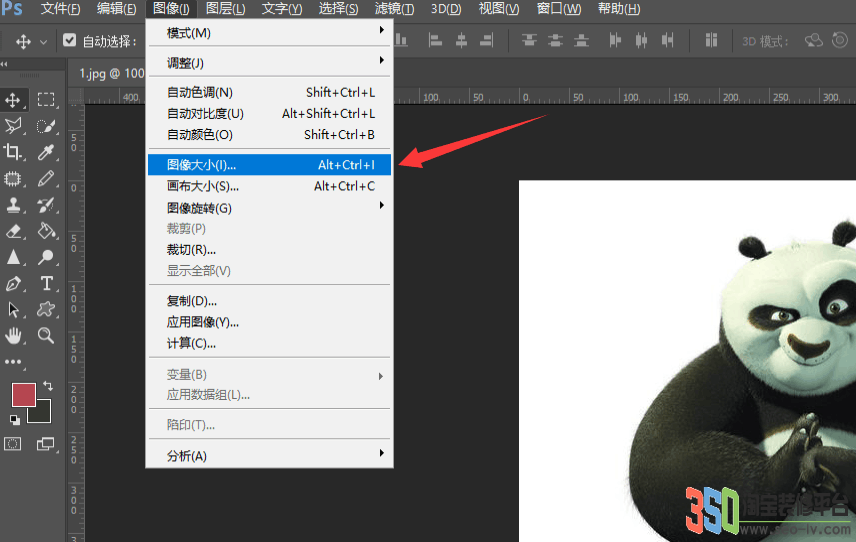
步驟03在彈出的“圖像大小”對話框中,設置“寬度”為300像素,如圖所示。
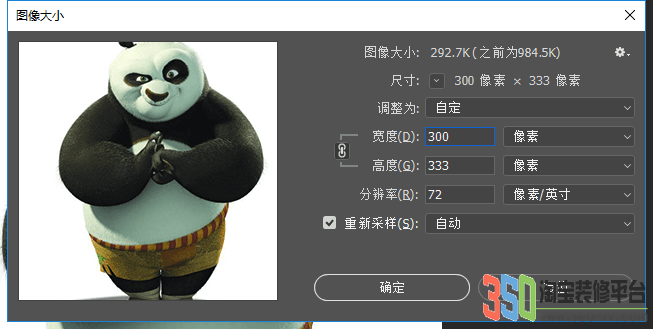
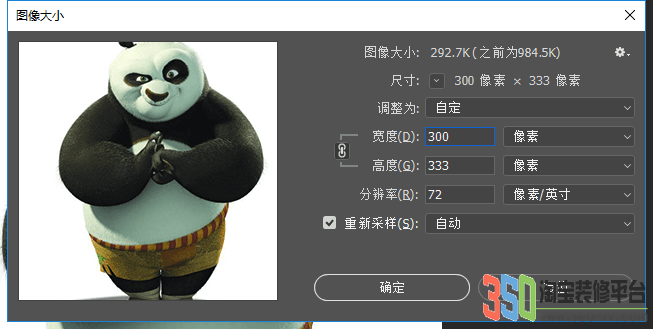
步驟04單擊“確定”按鈕,即可完成調整圖像尺寸的操作,如圖所示。
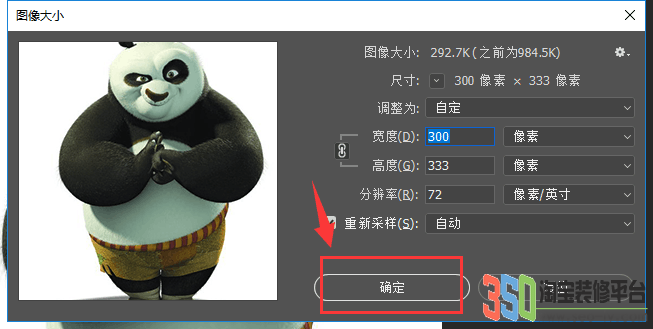
在 Photoshop CC中,畫布指的是實際打印的工作區域,圖像畫布尺寸的大小是指當前商品圖像周圍工作空間的大小,改變畫布大小會直接影響商品圖像最終的輸出效果。下面350裝修平臺小編為你介紹調整商品畫布尺寸的具體操作方法。
調整商品畫布的尺寸
步驟01在菜單欄中選擇“文件”|“打開”命令,打開商品圖像素材,如圖所示。


步驟02在菜單欄中選擇“圖像”|“畫布大小”命令,如圖所示。
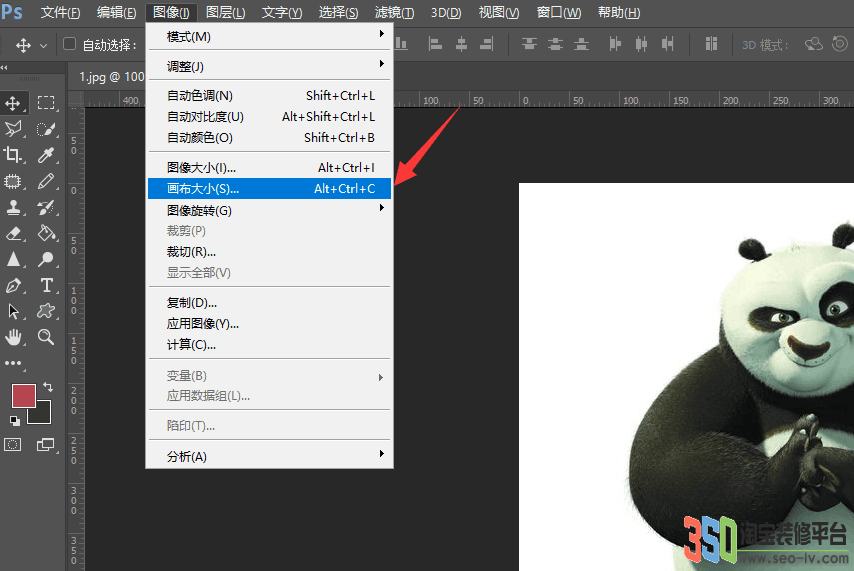
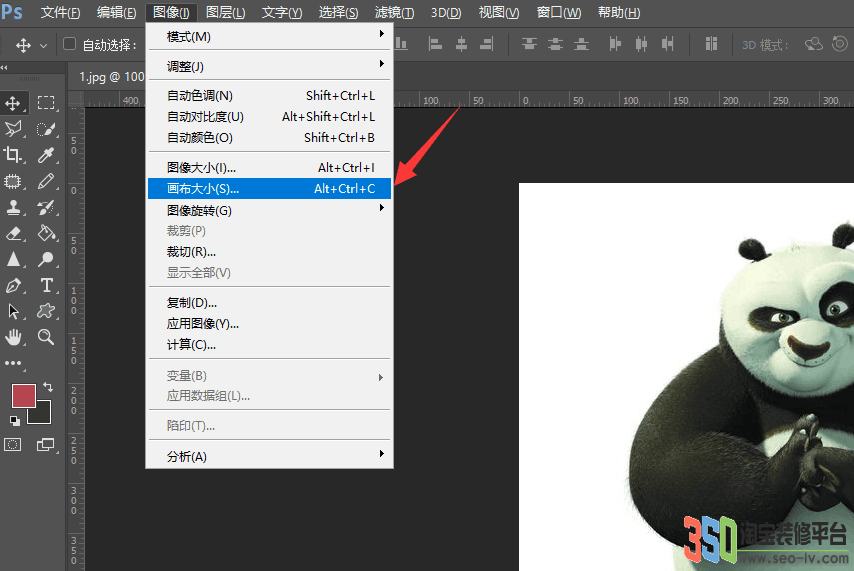
步驟03彈出“畫布大小”對話框,在“新建大小”選項區設置“寬度”為600厘米,設置“畫布擴展顏色”為“背景”,如圖所示。
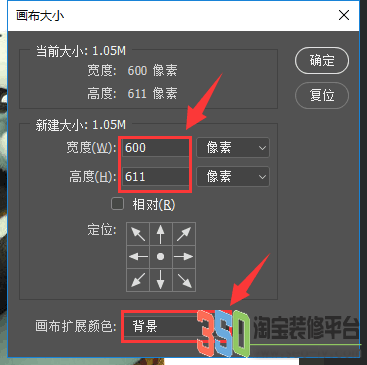
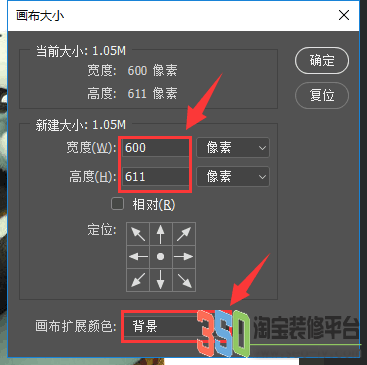
步驟04執行上述操作后,單擊“確定”按鈕,即可完成畫布大小的調整,如圖所示
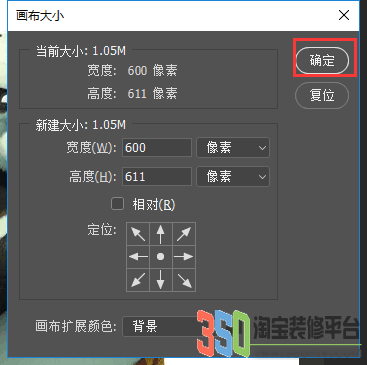
350裝修平臺再為大家介紹一下在“畫布大小”對話框中,所謂知其名不其所以名,“畫布大小”各選項含義如下。
當前大小:顯示的是當前畫布的大小
新建大小:用于設置畫布的大小。
相對:選中該復選框后,在“寬度”和“高度”選項后面將出現“鎖鏈”圖標,表示改變其中某一選項設置時,另一選項會按比例同時發生變化
定位:該區域顯示的是一個九宮格,里面有8個方向的箭頭,想把空白放在原圖的哪個區域,就將原點放置在哪個區域。
畫布擴展顏色:在“畫布擴展顏色”下拉列表中可以選擇填充新畫布的顏色。
350裝修平臺小編認為圖像和畫布是ps中最重要的兩個組成部分,占據了ps畫面中的90%的視野,你知道如何調整他們的大小了嗎?由于我們所需文件的大小不一,記得結合實際操作修改他們的像素哦!
標簽: ? ?
如沒特殊注明,文章均為350模板官網原創,轉載請注明來自http://www.daartisan.cn//zxzs/926.html
 ?咨詢郵箱:
?咨詢郵箱:








